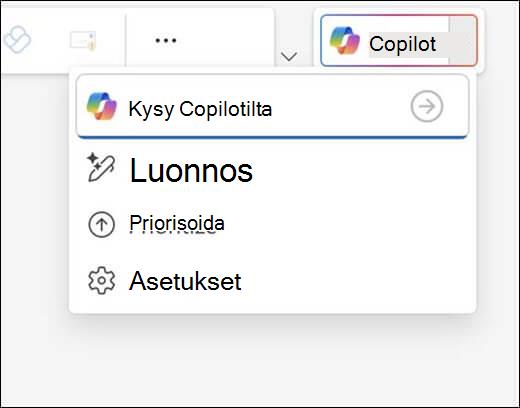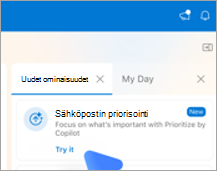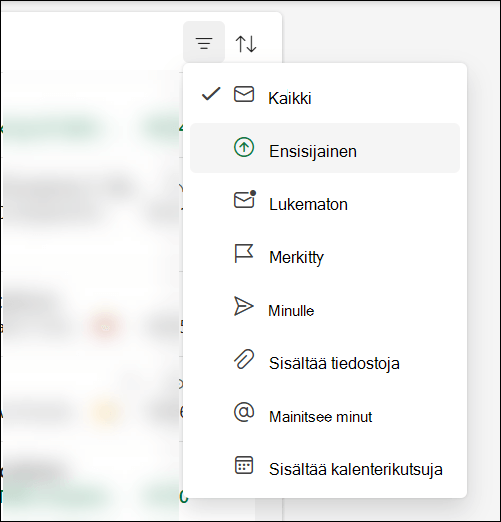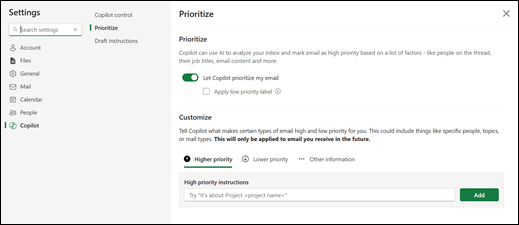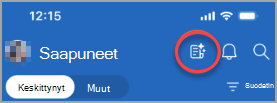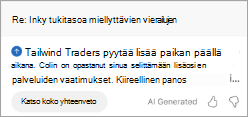Copilot tarkistaa sähköpostisi, kun ne saapuvat Saapuneet-kansioosi, ja määrittää heille prioriteetin (korkea, matala, normaali) tekijöiden luettelon perusteella, kuten ketjussa olevat henkilöt, heidän työnimikkeensä, sähköpostisisältönsä ja paljon muuta. Sähköpostisi eivät koskaan viivästy, koska tämä prosessi tapahtuu samaan aikaan sähköpostin toimituksen kanssa.
Kun otat Prioritize-toiminnon käyttöön yhdessä paikassa, kuten työpöydällä, ominaisuus toimii kaikissa asiakasohjelmissa, myös mobiililaitteessa.
Priorisointi-sovelluksen käytön aloittaminen
Ota Priorisointi käyttöön Windowsissa valitsemalla ikkunan oikeassa yläkulmassa olevan Copilot-painikkeen vieressä oleva nuoli ja valitsemalla sitten näkyviin tulevasta valikosta Priorisoi .
Voit ottaa sen käyttöön Macissa siirtymällä oikealla olevan ruudun Uudet ominaisuudet -välilehteen, etsimällä Priorisoi sähköpostisi ja valitsemalla Kokeile.
Huomautus: Jos Et näe Priorisointi-vaihtoehtoa , yritä uudelleen muutaman päivän kuluttua. Tämä ominaisuus otetaan käyttöön asteittain.
Sieltä copilot opastaa sinua priorisoimaan -toiminnon käyttöön. Sinun on annettava sille vähintään yksi tärkeä ohje, jotta pääset alkuun. Esimerkki:
-
Se on esimieheltäni.
-
Kyse on asiakkaan valituksesta
Aina kun haluat lisätä mukautuksia, voit siirtyä kohtaan Asetukset.
Saapuneet-kansion priorisointi
Huomautus: Copilot priorisoi sähköpostiviestit, jotka vastaanotetaan sen jälkeen, kun ominaisuus on otettu käyttöön. se ei priorisoi vanhoja, aiemmin luotuja viestejä. Uusien sähköpostiviestien priorisoiminen voi kestää jonkin aikaa.
Sähköpostiviestit, joita Copilot pitävät tärkeimpänä, merkitään viestiluettelossa ylänuolella. Copilot kannattaa merkitä sähköpostiviestit, joissa sinulta vaaditaan toimia. Voit myös määrittää Copilot merkitä pienen tärkeyden sähköpostiviestit alanuolinäppäimellä.
Vihje: Pienen prioriteetin kuvake on oletusarvoisesti poissa käytöstä, mutta se voidaan ottaa käyttöön Asetuksissa > Copilot > Priorisointi.
Viestiluettelossa sähköpostiviestin ensimmäinen sisältörivi korvataan viestin lyhyellä yhteenvedolla.
Kun valitset viestin, Copilot näyttää automaattisesti muutaman rivin selityksiä ja perusteluja siitä, miksi Copilot uskoo viestin olevan sinulle tärkeä.
Voit laajentaa tekstiä napsauttamalla ruutua, jotta saat lisätietoja.
Huomautus: Järjestelmä ei arvioi sähköpostiviestejä, jotka on toimitettu muuhun kansioon kuin Saapuneet-kansioon (esimerkiksi jos sinulla on sääntö lähettää sähköpostia alikansioon). Järjestelmä ei myöskään arvioi sähköpostia, jonka lähettäjä on merkinnyt vähämerkityksiseksi, poissaolosähköposteja, kokoussähköposteja (kutsuja, hylkää, ehdottaa uusia aikoja jne.), sähköpostia, jonka lähetät itsellesi (lähettäjä on ainoa vastaanottaja), sähköpostiviestejä, joissa on hyvin vähän sisältöä, vastaanottokuittauksen epäonnistumista, karanteeniviestejä tai salattuja viestejä, joissa sisältöä ei voi nähdä.
Sen lisäksi, että näet tärkeän tunnisteen, voit lajitella tai suodattaa Saapuneet-kansion Copilot prioriteettien mukaan. Valitse prioriteettiasetus valitsemalla viestiluettelon yläreunassa oleva suodatin- tai lajitteluohjausobjekti. Näin voit suodattaa sähköpostisi näyttämään vain tärkeät viestit tai lajitella Saapuneet-kansion niin, että kohteet on ryhmitelty suuren, normaalin ja pienen prioriteetin mukaan.
Copilot opettaminen, miten haluat, että posti priorisoidaan
Copilot on aloitussäännöt tärkeiden viestien tunnistamiseksi, mutta se toimii paremmin, jos mukautat sen omien mieltymystesi ja tarpeiden mukaan.
Voit opettaa Copilot sähköpostin priorisointia valitsemalla Asetukset >Copilot > Priorisointi.
Vihje: Se toimii parhaiten lauseilla ("se on peräisin...", "maininnat...", "sisältää...") yksittäisten sanojen sijaan.
Esimerkkejä:
-
Se on ulkoinen sähköpostiviesti kumppaniyritykseltä
-
Kyse on grafiikkasuorittimesta, johon seuraan hintaa
-
Se sisältää liiallista ammattikieltä
-
Kyse on yleisistä päivityksistä
-
Se on automaattinen ilmoitus Lakeshore Retaililta
-
Se on Bellows Collegesta.
Huomautus: Kaikki tekemäsi muutokset otetaan myöhemmin käyttöön vastaanottamiesi sähköpostiviestien yhteydessä. Copilot ei palaa takaisin ja arvioi uudelleen tai muuta jo saamiesi viestien prioriteetteja.
Kun otat Prioritize-toiminnon käyttöön yhdessä paikassa, kuten mobiililaitteessa, ominaisuus toimii kaikissa asiakasohjelmissa, myös työpöydällä. Näet nopeasti sähköpostiviestit, jotka ovat erittäin tärkeitä tai jotka tarvitsevat vastauksen, kun valitset sähköpostiluettelon yläreunassa olevan kelloilmoituksen vasemmalla puolella olevan kuvakkeen.
Priorisointi-sovelluksen käytön aloittaminen
Ota priorisointi käyttöön mobiililaitteessa siirtymällä kohtaan Asetukset ja valitsemalla Copilot.
Valitse seuraavaksi Määritä priorisoi kopiokodin mukaan.
Huomautus: Jos Et näe Priorisointi-vaihtoehtoa , yritä uudelleen muutaman päivän kuluttua. Tämä ominaisuus otetaan käyttöön asteittain.
Sieltä copilot opastaa sinua priorisoimaan -toiminnon käyttöön. Sinun on annettava sille vähintään yksi tärkeä ohje, jotta pääset alkuun. Esimerkki:
-
Se on esimieheltäni.
-
Kyse on asiakkaan valituksesta
Aina kun haluat antaa Copilotille lisää priorisointiohjeita tai jos haluat poistaa priorisoinnin käytöstä, voit siirtyä asetuksiin uudelleen.
Saapuneet-kansion priorisointi
Huomautus: Copilot priorisoi sähköpostiviestit, jotka vastaanotetaan sen jälkeen, kun ominaisuus on otettu käyttöön. se ei priorisoi vanhoja, aiemmin luotuja viestejä. Uusien sähköpostiviestien priorisoiminen voi kestää jonkin aikaa.
Sähköpostiviestit, joita Copilot pitävät tärkeimpänä, merkitään viestiluettelossa ylänuolella. Jos sinulta vaaditaan toiminto,Copilot merkitsee viestin tärkeämmäksi. Pieni prioriteetti ei ole merkitty mobiililaitteissa.
Viestiluetteloon lisätään lyhyt yhteenveto viestistä.
Kun valitset viestin, Copilot näyttää automaattisesti muutaman rivin selityksiä ja perusteluja siitä, miksi Copilot uskoo viestin olevan sinulle tärkeä.
Jos haluat tarkastella lisätietoja, valitse Näytä koko yhteenveto.
Huomautus: Järjestelmä ei arvioi sähköpostiviestejä, jotka on toimitettu muuhun kansioon kuin Saapuneet-kansioon (esimerkiksi jos sinulla on sääntö lähettää sähköpostia alikansioon). Järjestelmä ei myöskään arvioi sähköpostia, jonka lähettäjä on merkinnyt vähämerkityksiseksi, poissaolosähköposteja, kokoussähköposteja (kutsuja, hylkää, ehdottaa uusia aikoja jne.), sähköpostia, jonka lähetät itsellesi (lähettäjä on ainoa vastaanottaja), sähköpostiviestejä, joissa on hyvin vähän sisältöä, vastaanottokuittauksen epäonnistumista, karanteeniviestejä tai salattuja viestejä, joissa sisältöä ei voi nähdä.
Sen lisäksi, että näet tärkeän tunnisteen, voit suodattaa Saapuneet-kansion Copilot prioriteettien mukaan. Valitse prioriteettiasetus valitsemalla viestiluettelon yläreunassa oleva suodatinohjausobjekti. Näin voit suodattaa sähköpostisi näyttämään vain tärkeät viestit.
Copilot opettaminen, miten haluat, että posti priorisoidaan
Copilot on aloitussäännöt tärkeiden viestien tunnistamiseksi, mutta se toimii paremmin, jos mukautat sen omien mieltymystesi ja tarpeiden mukaan.
Voit opettaa Copilot sähköpostin priorisointia valitsemalla Asetukset >Copilot > Priorisointi. Siellä voit kertoa Copilot, mitä ehtoja haluat sen käyttävän sähköpostin priorisointiin. Jos kyseessä on esimerkiksi tietty henkilö tai yritys tai jos kyse on tietyistä aiheista tai projekteista. Kokeile hieman eri ehdoilla hienosäätääksesi Copilot priorisointia.
Vihje: Se toimii parhaiten lauseilla ("se on peräisin...", "maininnat...", "sisältää...") yksittäisten sanojen sijaan.
Esimerkkejä:
-
Se on ulkoinen sähköpostiviesti kumppaniyritykseltä
-
Kyse on grafiikkasuorittimesta, johon seuraan hintaa
-
Se sisältää liiallista ammattikieltä
-
Kyse on yleisistä päivityksistä
-
Se on automaattinen ilmoitus Lakeshore Retaililta
-
Se on Bellows Collegesta.
Huomautus: Kaikki tekemäsi muutokset otetaan myöhemmin käyttöön vastaanottamiesi sähköpostiviestien yhteydessä. Copilot ei palaa takaisin ja arvioi uudelleen tai muuta jo saamiesi viestien prioriteetteja.